トップページの見かた
トップページは、次のいずれかの操作で表示できます。
- cybozu.com共通管理画面で、[サイボウズ Office]をクリックする。
- ヘッダーで、サイボウズ Officeのアイコン
 をクリックする。
をクリックする。 - アプリケーションメニューで、
 トップページをクリックする。
トップページをクリックする。
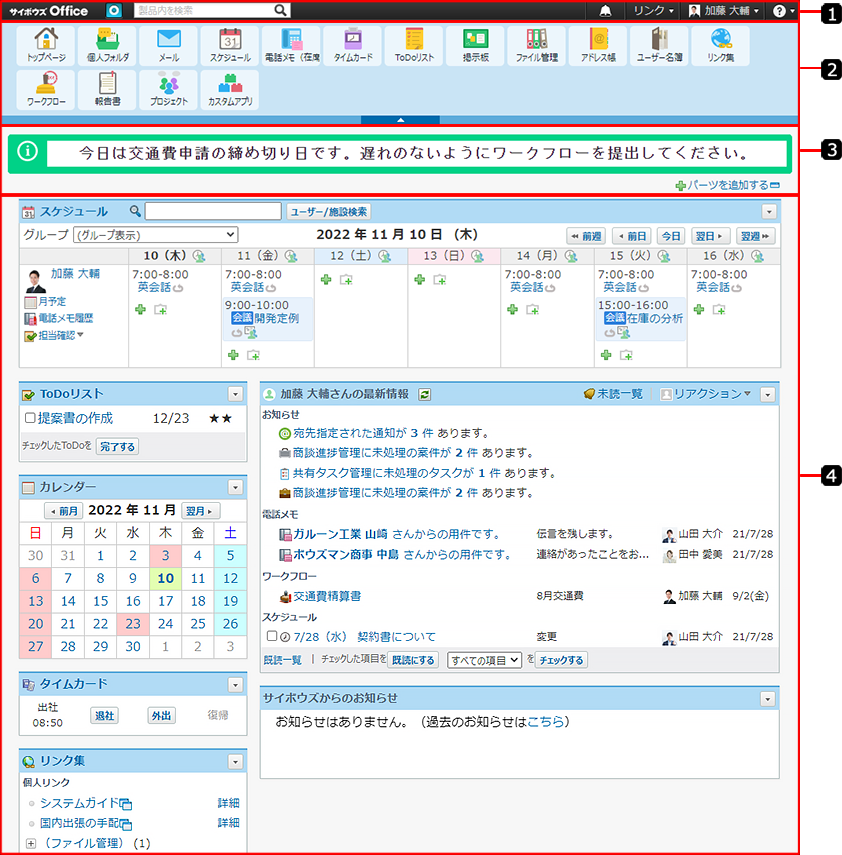
| 番号 | 説明 |
|---|---|
 |
ヘッダー: サイボウズ Officeの画面のヘッダーです。 詳細は、ヘッダーの見かたを参照してください。 |
 |
アプリケーションメニュー: 各アプリケーションに移動するメニューです。 詳細は、アプリケーションメニューの変更を参照してください。 |
 |
お知らせ欄: システム管理者が設定した、ユーザーへの連絡事項や情報などが表示されます。 サイボウズ Officeのアップデート内容によっては、システム管理者が設定したメッセージの上部に、サイボウズからの運用連絡が表示される場合があります。 詳細は、トップページでの連絡内容の設定を参照してください。
|
 |
パーツ: トップページに配置されているパーツです。 配置するパーツは変更できるため、ユーザー自身で使いやすいトップページにカスタマイズできます。 初期設定では、次のパーツが設定されています。
|
